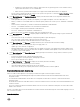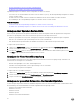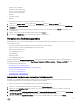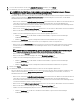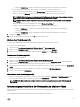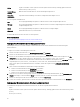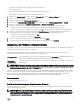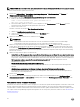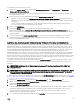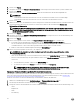Users Guide
• Hardware: PCI-Steckplätze
• Hardware: Remote-Zugriskarte
• Speicher: Physische Datenträger
• Speicher: Virtuelle Datenträger
• Firmware
• Stromüberwachung
• Garantie
So kann die gesamte Datacenter-Hardwarekonguration angezeigt werden:
1. Wählen Sie im vSphere-Client unter der Überschrift Bestandsliste die Option Hosts und Cluster aus.
2. Wählen Sie unter Hosts und Cluster ein Datacenter in der Baumstruktur aus und wählen Sie die Registerkarte OpenManage
Integration aus.
3. Es wird eine Übersicht aller Hosts im Datacenter angezeigt. Suchen Sie in der Dropdown-Liste Ansicht eine Kategorie der
Bestandsliste aus.
4. Geben Sie einen Filter für die Bestandslistendaten in das Textfeld Filter ein.
5. Klicken Sie auf Aktualisieren, um die angezeigte Bestandsliste zu aktualisieren.
Verwalten von Verbindungsprolen
Verbindungsprole weisen einen Berechtigungsnachweis für den Zugri und die Bereitstellung einer Reihe von Hostsystemen zu und
enthalten typischerweise:
• Prolname und eindeutige Beschreibung (zur Unterstützung bei der Prolverwaltung)
• Eine Liste der Hosts, denen ein Verbindungsprol zugewiesen wurde
• iDRAC-Berechtigungsnachweis
• Host-Anmeldeinformationen
• Erstellungsdatum
• Geändertes Datum
• Letzter geänderter Benutzer
Nach dem Ausführen des Kongurationsassistenten erfolgt die Verwaltung von Anmeldedaten-Prolen von der Registerkarte
OpenManage Integration for VMware vCenter OpenManage Integration for VMware vCenter → Vorlagen und Proleaus, unter
Verwendung der folgenden Aktionen:
• Erstellen eines neuen Verbindungsprols
• Anzeigen und Bearbeiten eines bestehenden Verbindungsprols
• Löschen eines Verbindungsprols
• Testen eines Verbindungsprols
• Aktualisieren eines Verbindungsprols
Anzeigen bzw. Bearbeiten eines vorhandenen Verbindungsprols
Nachdem Sie ein Verbindungsprol konguriert haben, können Sie den Verbindungsnamen, die Beschreibung, zugeordnete Hosts
und der Berechtigungsnachweis für die iDRAC- und OMSA Agenten bearbeiten.
So zeigen Sie ein vorhandenes Verbindungsprol an bzw. nehmen Änderungen daran vor:
1. Wählen Sie in der OpenManage Integration for VMware vCenter Verbindungsprole.
2. Wählen Sie unter Verfügbare Prole das Prol aus, das Sie anzeigen bzw. bearbeiten möchten, und klicken Sie dann auf
Bearbeiten/Anzeigen.
3. Geben Sie auf der Seite Prolname und Beschreibung den Namen des Verbindungsprols und eine optionale Beschreibung
des Verbindungsprols
ein, die dabei helfen, benutzerdenierte Verbindungsprole zu verwalten.
4. Wählen Sie auf der Seite Zugewiesene Hosts die Hosts für das Verbindungsprol aus und klicken Sie auf Weiter.
43